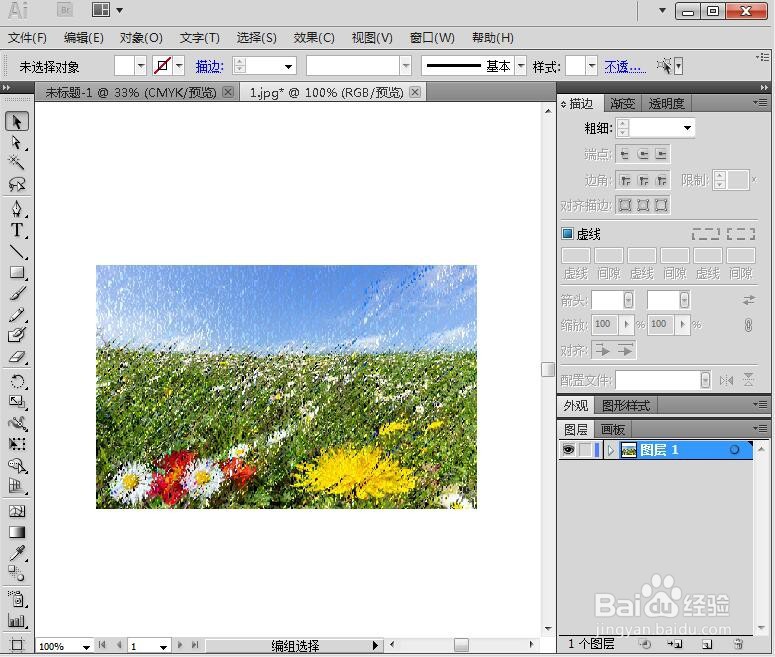1、打开AI cs5,进入它的主界面;

2、按ctrl+o,选中要处理的图片,按打开;

3、将图片添加到AI中;

4、选中图片,用鼠标点击效果;

5、在艺术效果中点击粗糙蜡笔;

6、设置好参数,将纹理设为粗麻布,按确定;

7、我们就在AI中给图片添加上了粗麻布底纹效果。
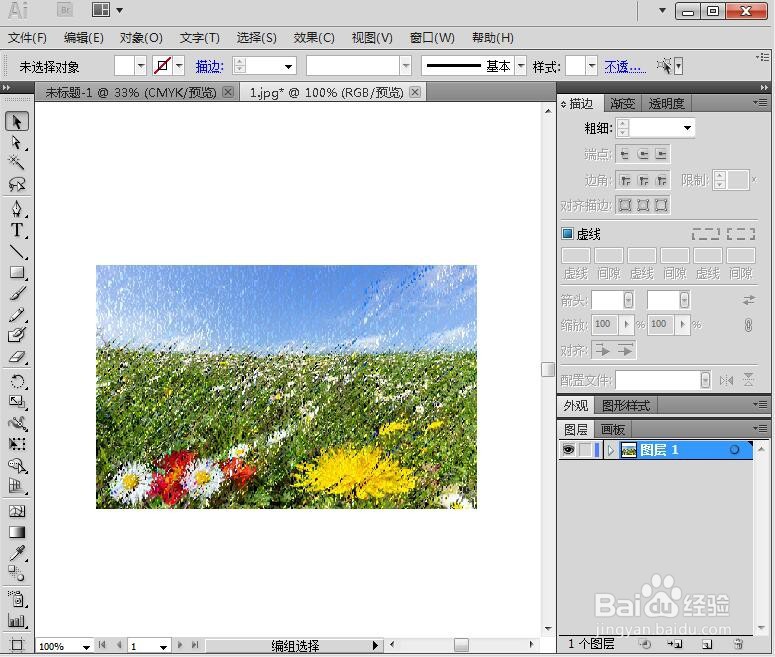
时间:2024-10-26 10:20:18
1、打开AI cs5,进入它的主界面;

2、按ctrl+o,选中要处理的图片,按打开;

3、将图片添加到AI中;

4、选中图片,用鼠标点击效果;

5、在艺术效果中点击粗糙蜡笔;

6、设置好参数,将纹理设为粗麻布,按确定;

7、我们就在AI中给图片添加上了粗麻布底纹效果。